مقدمه 📌
فلش مموریها هنوز یکی از پرکاربردترین ابزارهای انتقال فایل در ایران هستند:از ارائههای دانشگاهی و پروژههای کاری گرفته تا عکس و موسیقی بین دوستان.اما همین ابزار ساده، میتواند در یک چشم بههمزدن به درگاه ورود بدافزارها تبدیل شود.
حملات مبتنی بر USB بسیار متنوعاند:
💻 فایلهای مخرب و ویروسهای سنتی
🛡️ تهدیدات پیشرفته مثل «BadUSB»
🎭 دستگاههایی که رفتار صفحهکلید یا شبکه را جعل میکنند
این مطلب یک راهنمای خبری — تحلیلی و عملی است:
چگونه بفهمید فلشتان ویروسی شده، چه کارهایی فوراً انجام بدهید و چگونه با خیال راحت آن را پاکسازی کنید.
تمام توصیهها بهگونهای طراحی شدهاند که برای کاربران ایرانی قابل پیگیری و اجرا باشند.
چرا فلش مموریها هنوز خطرناکاند؟ ⚠️
فلش مموریها به چند دلیل هدف جذابی برای مهاجمان هستند:
اگر یکی از دستگاهها آلوده باشد، میتواند به راحتی کل اکوسیستم شما را آلوده کند.
💡 نکته مهم: ظهور تهدیداتی که خارج از فایلسیستم کار میکنند، مثل BadUSB، شناسایی و حذف را بسیار پیچیدهتر کرده است.
گزارشهای امنیتی در سالهای اخیر به رشد تهدیدات مبتنی بر USB هشدار دادهاند.
نوع حملات پایهای مانند BadUSB که در لایه firmware عمل میکنند، میتوانند از شناسایی معمول آنتیویروسها فرار کنند.
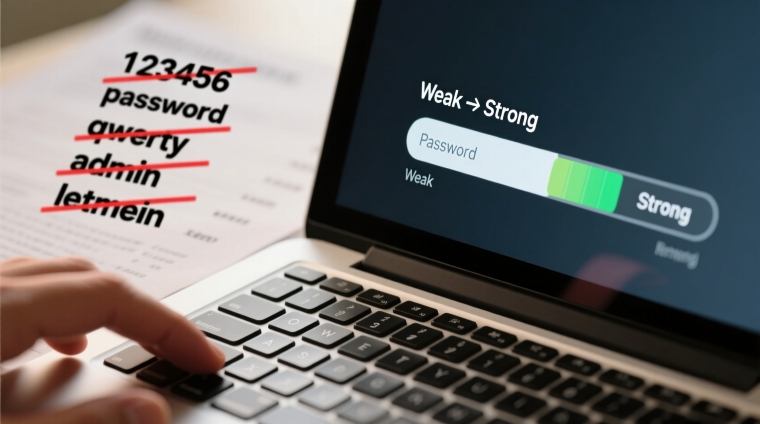
علائم و نشانههای ویروسی شدن فلش 🔍💀
شناسایی بهموقع شانس موفقیت پاکسازی را افزایش میدهد. به این علائم توجه کنید:
-
فایلها ناپدید شده یا به جای آنها میانبر (shortcut) ظاهر شده است.
-
وجود فایل autorun.inf یا اجرای خودکار برنامهها پس از اتصال.
-
سیستم هنگام وصل فلش کند یا پیغام خطا میدهد.
-
نمایش حجم/فضای اشتباه روی درایو.
-
فایلهایی با پسوند عجیب یا با نامهای تصادفی که شما ایجاد نکردهاید.
-
هشدار آنتیویروس روی سیستم (حتی اگر پاکسازی موفقیتآمیز باشد، تهدیدهای پنهان ممکن است باقی بمانند).
💡 پیشنهاد: بهجای باز کردن فوری فایلها، ابتدا تشخیص و اسکن انجام دهید.
دستورالعملهای مایکروسافت برای حذف ویروسهای مبتنی بر autorun و اسکن آفلاین نقطه شروع خوبی است
.
بخش اول — انواع تهدیدهای USB 🛡️
ویروسهای فایلمحور (File-based) 📁
این دسته شامل ویروسها و بدافزارهایی است که در فایلها زندگی میکنند:
💡 معمولاً آنتیویروسها این نوع تهدیدات را راحتتر شناسایی و حذف میکنند.

ویروس شورتکات (Shortcut virus) 🖱️
مهاجمان فایلها را پنهان کرده و شورتکاتهایی جایگزین میکنند که با اجرا، بدافزار فعال میشود.
این نوع در بین کاربران ویندوز بسیار رایج است و با چند دستور ساده و اسکن قابل حذف است.
بدافزارهای لایه فریمور (BadUSB و مشابهها) ⚡
در این سناریو، بدافزار به جای فایلها در firmware فلش یا دستگاه USB ذخیره میشود.
این بدافزار میتواند دستگاه را بهصورت صفحهکلید، کارت شبکه یا ذخیرهساز تجهیز کند تا دستورات خودکار اجرا شوند.
شناسایی آن با آنتیویروس معمول بسیار دشوار است.
💡 پژوهشها نشان میدهد که توجه به این نوع حملات در حال افزایش است.
دستگاههای USB جعلشده (USB as HID / Network) 🎭
برخی دستگاهها خود را بهعنوان صفحهکلید یا مودم معرفی میکنند و دستورات یا ترافیک را هدایت میکنند.
نمونههای جدیدی گزارش شده که از دور وایپ یا کرمهای شبکهای پشتیبانی میکنند.
بخش دوم — ۷ روش فوری برای کشف و پاکسازی USB 🛠️
💡 توجه: اگر فایلها حیاتی دارند، ابتدا از فلش فایل کپی نگیرید — ممکن است آلودگی منتقل شود.
روش ۱ — فلش را وصل نکنید، ابتدا بررسی کنید 🛑💡
روش ۲ — نمایش فایلهای مخفی و اسکن اولیه 🔍🛡️
-
در ویندوز: File Explorer → View → Options → نمایش فایلهای مخفی و فایلهای سیستمی محافظتشده.
-
جستجوی autorun.inf، فایلهای .lnk یا پسوند غیرمنتظره.
-
اسکن با آنتیویروس بهروز یا اسکنر قابل حمل: Malwarebytes, Emsisoft Emergency Kit, Microsoft Safety Scanner.
روش ۳ — ابزارهای خط فرمان ویندوز 🖥️⌨️
-
باز کردن Command Prompt با دسترسی ادمین و رفتن به حرف درایو فلش (E:).
-
نمایش فایلهای پنهان: dir /a
-
حذف autorun و شورتکاتهای فریبنده:
-
attrib -s -h -r *.* /s /d
-
حذف یا انتقال فایلهای مشکوک
⚠️ هشدار: ممکن است فایلهای قانونی هم آشکار شوند.
روش ۴ — اسکن آفلاین و ابزارهای بوتیبل 🧰💾
روش ۵ — بازیابی امن فایلها و فرمت کامل 🔄📦
-
کپی محتوا بدون اجرای فایلها (مثلاً از لینوکس Live)
-
اسکن فایلها با VirusTotal یا اسکنر آفلاین
-
فرمت کامل فلش (Low-level یا diskpart clean)
روش ۶ — مقابله با BadUSB و فریمور آلوده 🧩⚠️
-
بهروزرسانی فریمور سازنده در صورت وجود
-
کنار گذاشتن فلشهای ارزان و بدون برند معتبر
-
استفاده از فلشهای با Write-Protect فیزیکی
روش ۷ — پس از پاکسازی: پیشگیری و رمزگذاری 🔐✅
-
رمزگذاری با BitLocker To Go یا ابزارهای مشابه
-
خاموش کردن AutoPlay/Autorun در ویندوز
-
بهروز نگه داشتن سیستم و آنتیویروس
-
جلوگیری از اشتراک فلش در مکانهای عمومی
-
در سازمانها، سیاست BYOD و USB scanning gateway
گزارش ویژه ۲۰۲۵ — بدافزارهای پرتکرار در ایران 🔎🇮🇷
مطالعه گزارش ۲۰۲۵ توصیه میشود تا خطرات فعال منطقهای و رفتار بدافزارها را بشناسید.
گزارش ویژه ۲۰۲۵ — پرتکرارترین بدافزارهای فعال در ایران!
بخش سوم — چکلیست سریع برای کاربران پرمشغله ⏱️📝
بررسی سریع (۵ دقیقه) ⚡
-
فلش را به سیستم عادی متصل نکنید — از سیستم ایزوله استفاده کنید
-
نمایش فایلهای مخفی → جستجوی autorun.inf و فایلهای .lnk
-
اسکن با اسکنر on-demand قابل حمل
چکلیست پاکسازی (۱۵–۳۰ دقیقه) 🛡️
-
کپی امن فایلها به محیط ایزوله
-
حذف فایلهای مشکوک پس از بررسی
-
فرمت کامل و بازنویسی نهایی
-
رمزگذاری فلش و فعالسازی write-protect
اگر سیستم بعد از وصل فلش آلوده شد 🚨
بخش چهارم — ابزارها و دستورهای مفید ویندوز 🛠️💻
-
نمایش فایلها: dir /a
-
برداشتن صفات مخفی/سیستمی: attrib -s -h -r *.* /s /d
-
حذف autorun: del autorun.inf
-
چک فایلسیستم: chkdsk E: /f
-
پاکسازی پارتیشن: diskpart → list disk → select disk X → clean → create partition primary → format fs=ntfs quick
بخش پنجم — تحلیل تهدید و توصیههای سازمانی ویژه ایران 🇮🇷🔐
-
مرکز مدیریت سختافزار: USB control
-
غیرفعال کردن AutoPlay برای همه کاربران
-
مانیتورینگ رفتار USB-محور
-
آموزش کاربران برای جلوگیری از استفاده فلشهای ناشناس
نتیجهگیری ✅
استفاده از فلش مموریها راحت است اما میتوانند خطر بزرگی بسازند.
با رعایت قواعد ساده — اسکن قبل از باز کردن، محیط ایزوله، فرمت ایمن و رمزگذاری — میتوان ریسک آلودهشدن را به شکل چشمگیری کاهش داد.